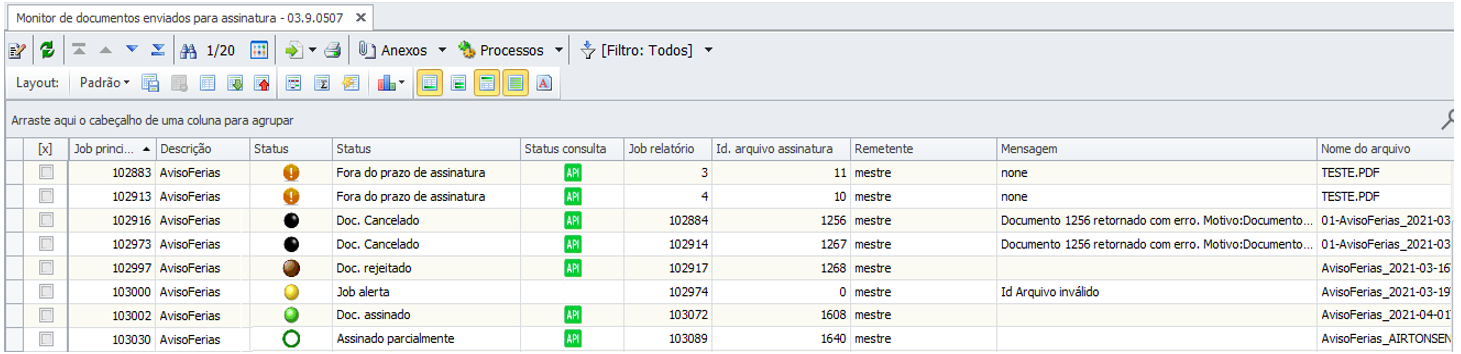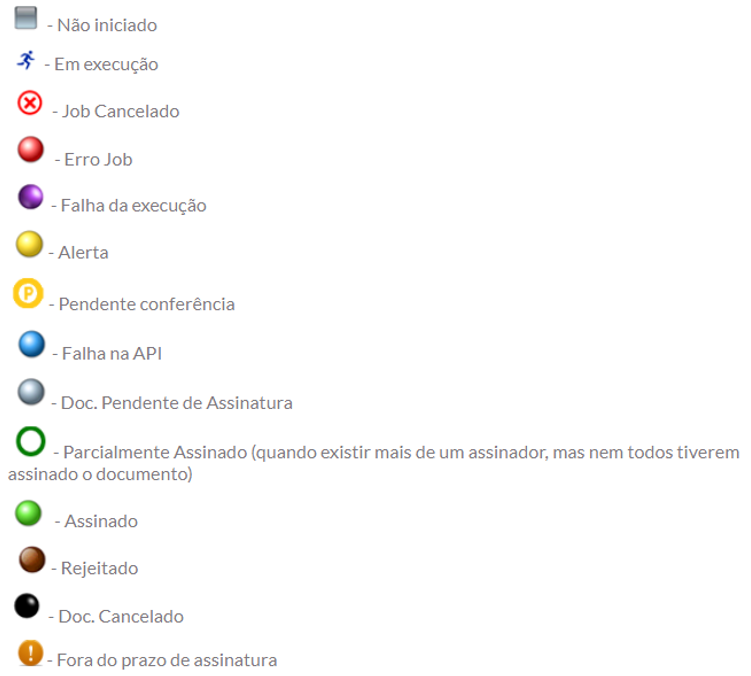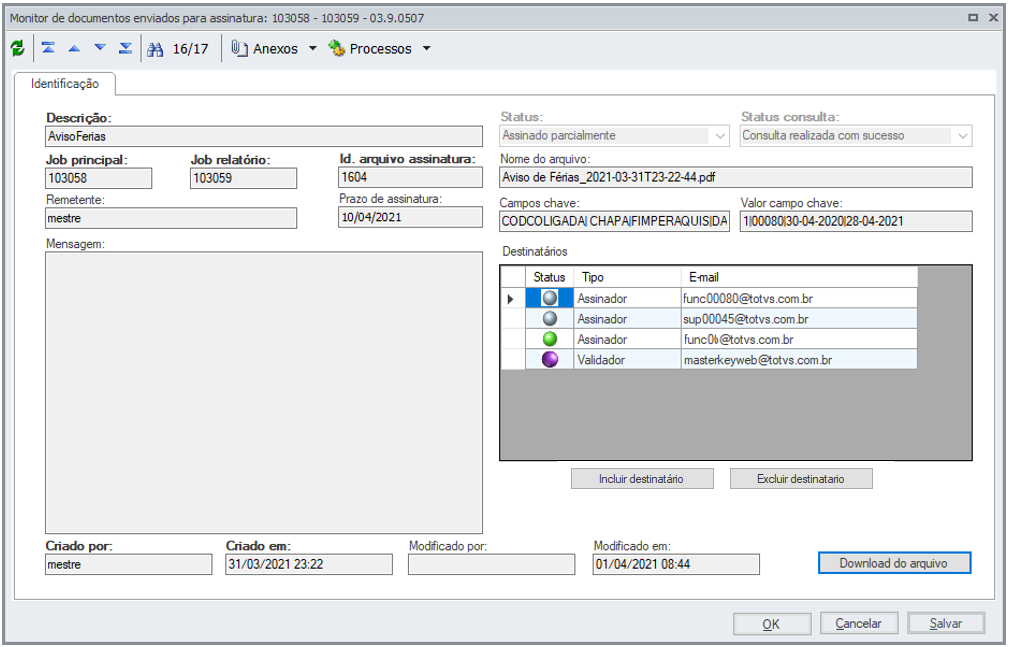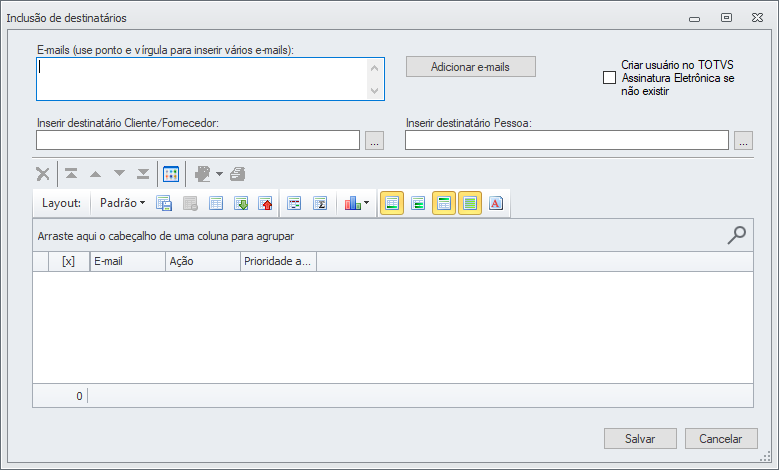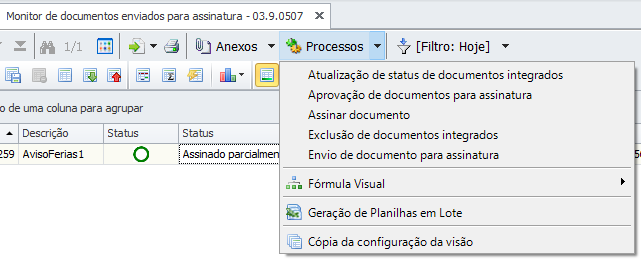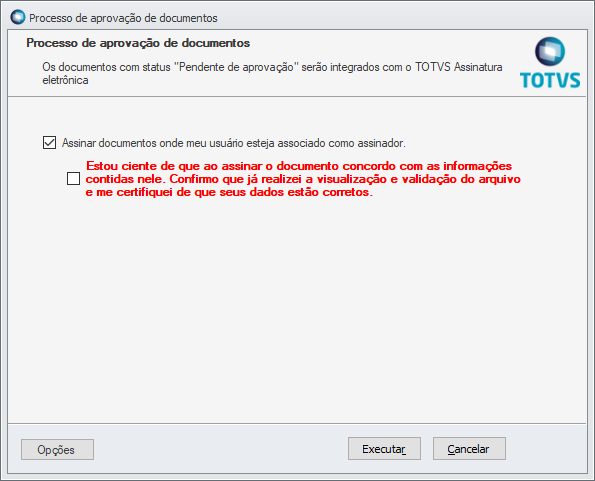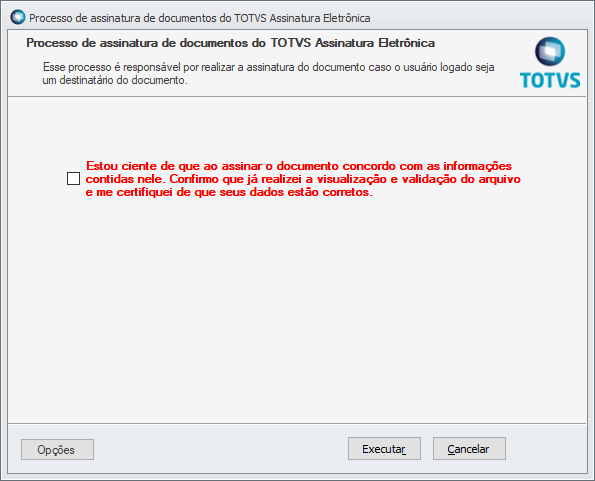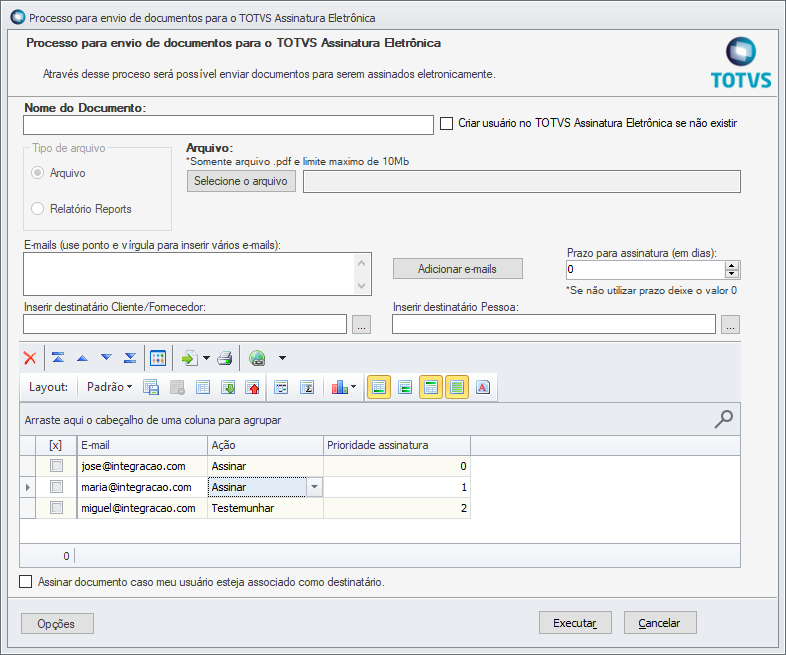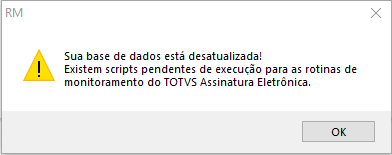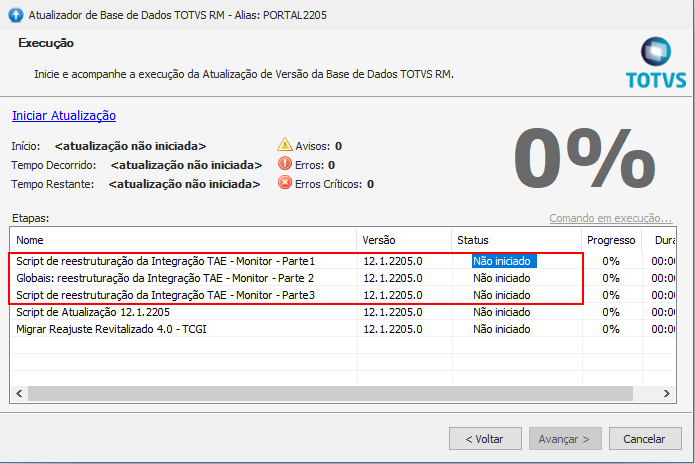Após a execução do processo será possível acessar as informações referente aos relatórios gerados através do menu “Assinatura Eletrônica | Monitoramento | Monitor de Relatórios”, onde serão exibidos os resultados de cada job de relatório enviado para a integração e onde poderão ser realizadas operações de aprovação de registros pendentes de validação, atualização de status com base nas ações realizadas através do portal TOTVS Assinatura Eletrônica e também a exclusão de documentos não finalizados.
Para cada funcionário/relatório será gerado um registro de monitoramento.
Colunas
- Descrição: Nesta coluna será exibida a descrição do relatório no monitoramento.
- Status: Exibirá o status do documento/relatório. Os registros de monitoramento poderão estar com um dos seguintes status:
- Job relatório: Número do Job de execução do relatório.
- Id. Arquivo assinatura: Identificador do arquivo na Api de assinatura.
- Remetente: Usuário responsável pelo processo principal.
- Mensagem: Mensagem de erro ou informação retornada pelo processo ou Api.
- Nome do arquivo: Nesta coluna será exibido o nome do arquivo gerado.
- Campos chave: Campos que compõem a chave para geração do relatório.
- Valores chave: Valores que compõem o campo chave.
- Job Principal: Identificador do Job responsável por disparar a geração dos relatórios (Diário de Classe ou Certificado) caso seja relacionado a um processo principal.
- Criado por: Usuário de criação do processo.
- Criado em: Data de criação do processo.
- Modificado por: Usuário de modificação (alteração de status) do registro.
- Modificado em: Data de modificação (alteração de status) do registro.
Ao editar um registro o usuário poderá visualizar as informações detalhadamente e ter algumas informações a mais como:
Destinatários
Serão exibidos os destinatários associados ao documento, a ação esperada do usuário e o status do usuário no documento. Será possível incluir e excluir destinatários caso o usuário tenha permissão de acesso ao documento e o documento não esteja finalizado. Na tela de inclusão de destinatários é possível realizar a seleção via digitação de e-mail, seleção de cliente/fornecedor ou pessoa.
Prazo de assinatura
Data limite para validação/assinatura do documento. Caso o documento utilize prazo de assinatura e não tenha sido assinado até a data, ao ser executado o processo de atualização de status o documento será cancelado.
Download do arquivo
Através dessa opção o usuário poderá ter acesso ao arquivo PDF do documento. Serão consideradas duas opções de download;
1 – Registro pendente de aprovação: ao clicar no botão será visualizado o arquivo a ser integrado, que ainda se encontra no sistema RM.
2 – Registro já integrado com o TOTVS Assinatura eletrônica: será realizado o download da última versão do documento no sistema de assinaturas. Caso ele já possua alguma assinatura realizada será exibido o documento de manifesto com as informações da assinatura.
Processos relacionados ao monitoramento
Atualização de status de documentos integrados
Ao ser executado esse processo o sistema verificará se o documento Pendente de assinatura ou Assinado parcialmente teve alguma alteração de status no portal TOTVS Assinatura
Eletrônica e atualizará a informação no registro de monitoramento.
Essa opção de monitoramento será executada automaticamente para os registros pendentes caso o parâmetro global de atualização de status ao abri tela de visão esteja marcado.
Para os documentos com prazo de assinatura/validação o sistema verificará se o documento teve o prazo expirado, caso ele tenha o prazo espirado o sistema cancelará o documento.
Aprovação de documentos para assinatura
Os documentos gerados com a opção de validação/aprovação não serão integrados automaticamente com o sistema de assinaturas. Eles serão integrados apenas após a execução desse processo, onde serão enviados os dados para assinatura caso o relatório tenha sido gerado corretamente.
Caso o usuário esteja associado ao documento como um dos destinatários ele poderá realizar a assinatura do documento através desse processo ao marcar a opção "Assinar documentos onde meu usuário esteja associado como assinador". Com isso o ser enviado o documento para o TOTVS Assinatura Eletrônica será enviado também sua assinatura. É importante que o usuário tenha validado o documento antes de realizar a assinatura. O usuário deverá se certificar de que o documento está correto e marcar a opção de ciente da tela.
Assinar documento
Esse processo permitirá que o usuário que esteja associado a um ou mais documentos possa realizar a assinatura desses, sem a necessidade de acessar o portal TOTVS Assinatura Eletrônica. É importante que o usuário tenha validado o documento antes de realizar a assinatura. O usuário deverá se certificar de que o documento está correto e marcar a opção de ciente da tela.
Exclusão de documentos integrados
Através desse processo será possível excluir registros não integrados, integrados com erro ou não finalizados. No caso dos registros integrados e não finalizados (não assinados por todos) o sistema excluirá o documento do portal TOTVS Assinatura Eletrônica e da tela de monitoramento. Caso o documento já tenha sido assinado por todos os destinatários não será possível excluir o documento.
A exclusão do documento no portal de assinaturas dependerá do nível de acesso do usuário no documento.
Envio de documento para assinatura
Esse processo permite o envio de documentos que não são integrados através do processo de integração de relatórios (Processo de integração). O usuário poderá selecionar um arquivo PDF do disco local ou de um drive de rede e enviar para assinatura. As opções de aprovação e assinatura também estão disponíveis como no processo de integração normal. Será possível inserir um destinatário que esteja associado ao cadastro de Cliente/Fornecedor, Pessoa ou então um e-mail avulso.
No grid de destinatários é possível selecionar o tipo de participação do destinatário (Assinar, Validar ou Testemunhar) e na coluna "Prioridade assinatura" poderá ser utilizado o recurso de workflow, que funcionada da seguinte maneira:
Ao utilizar recurso de workflow pode-se definir uma ordem das assinaturas, onde uma prioridade menor só poderá assinar depois de as prioridades maiores tiverem assinado. Exemplo:
jose@integração.com - prioridade 0
[email protected] - prioridade 1
A Maria só conseguirá visualizar e assinar o documento depois que o José realizar sua assinatura. Caso o José rejeito o arquivo ele não aparecerá para a Maria.
Nessa tela não é possível gerar relatórios de forma automática, estando o recurso desabilitado para uso em outros módulos.
Observação:
Foi realizada uma otimização no uso do jobs e acrescentada uma mensagem de aviso para informar aos usuários a necessidade de atualização da base através do atualizador, com o script criado para inserir as novas colunas "IDMONITOR" e "CODSISTEMA" e adequar os demais campos das tabelas "GTOTVSSIGNMONITOR" e "GTOTVSSIGNMONITORSUBSCRIBERS".
Para as bases que não tenham sido atualizadas, a partir das versões 12.1.2205.201, 12.1.2209.142 e 12.1.2302.1, será apresentada a mensagem abaixo, para que seja executado o script para inserir as novas colunas "IDMONITOR" e "CODSISTEMA" e adequar os demais campos das tabelas "GTOTVSSIGNMONITOR" e "GTOTVSSIGNMONITORSUBSCRIBERS".
No atualizador de bases do RM será apresentado as mensagens abaixo, informando que será feita a otimização das tabelas do TAE na Folha de Pagamento e RM Globais: